Atualizações¶
Para que o add-on funcione corretamente após uma atualização de versão, esta deve seguir o seguinte procedimento:
1- Primeiramente, o Administrador de Serviços (serviço para versões abaixo da 3.97.0.2141) do add-on deve ser parado:
A partir da versão 3.97.0.2141
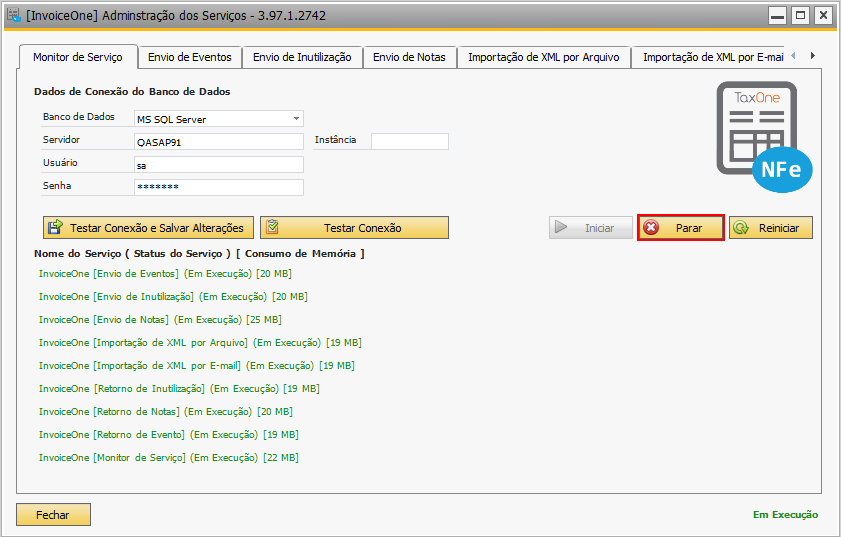
Para versões abaixo da 3.97.0.2141
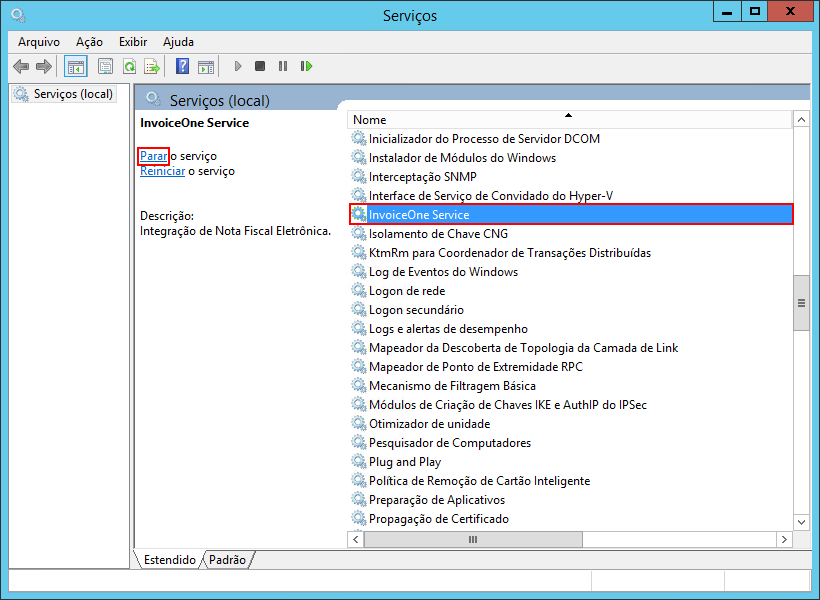
2- Remover o serviço: (Não é necessário a partir da versão 3.97.0.2141)
Acessando o Painel de Controle → Programas e Recursos, localize o serviço do add-on:
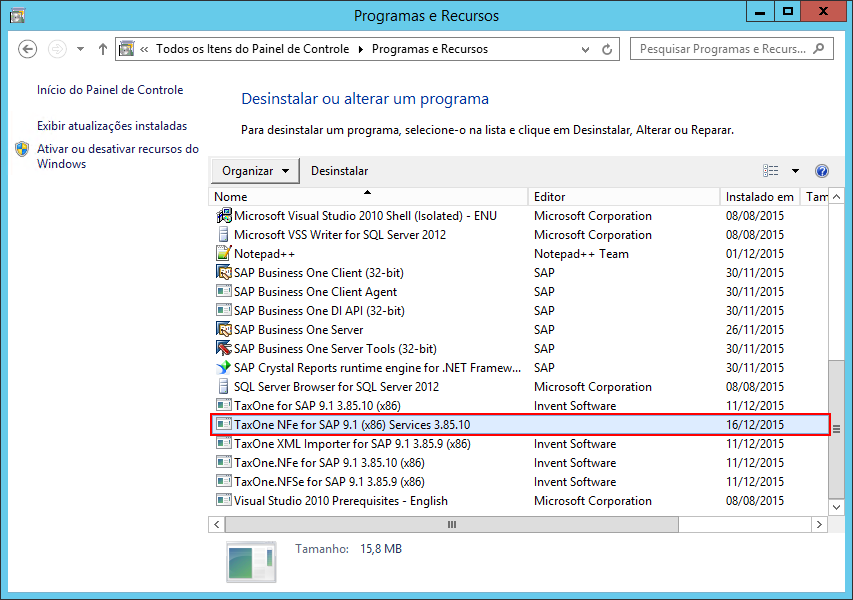
Clique em Desinstalar:
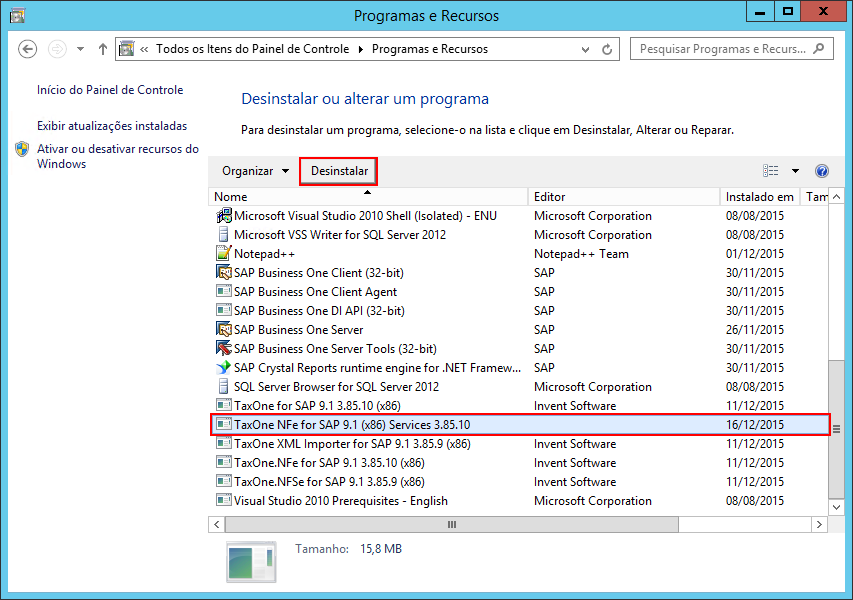
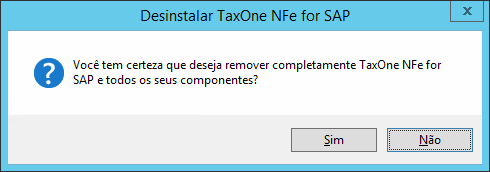
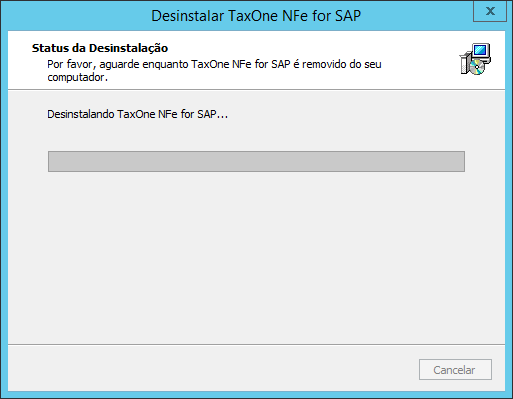
3- Parar o add-on no SAP:
Acessando Administração → Add-ons → Administrador add-on, selecione o add-on e clique em Parar:
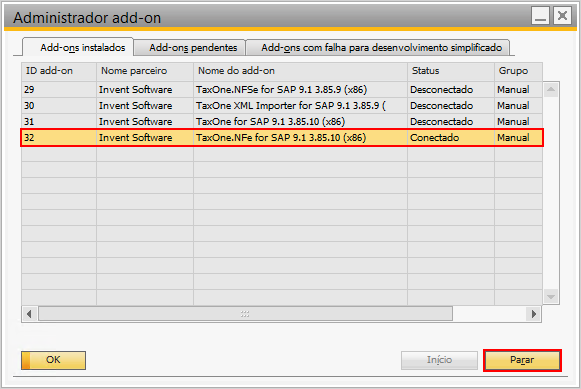
4- Desinstalar a versão anterior:
Acessando Administração → Add-ons → Administração de add-on, selecione o add-on e mova-o para a esquerda:
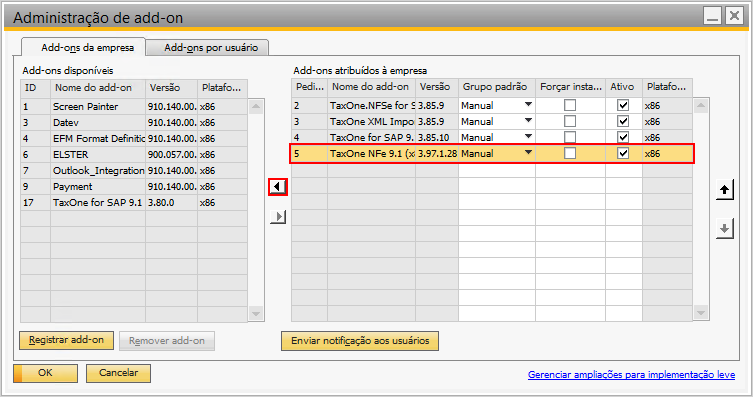
Selecione o add-on, agora à esquerda, e clique em Remover add-on:
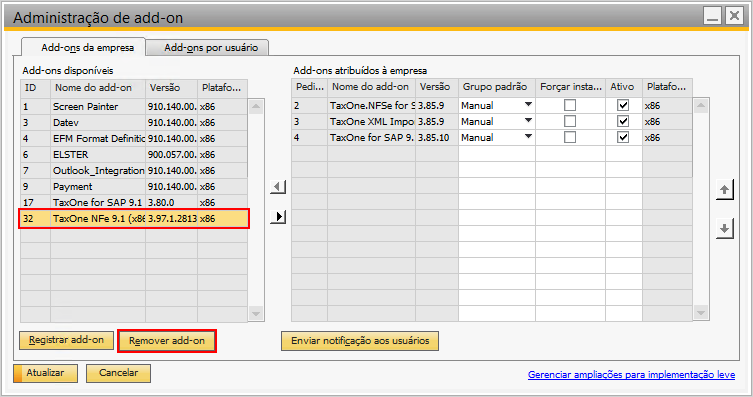
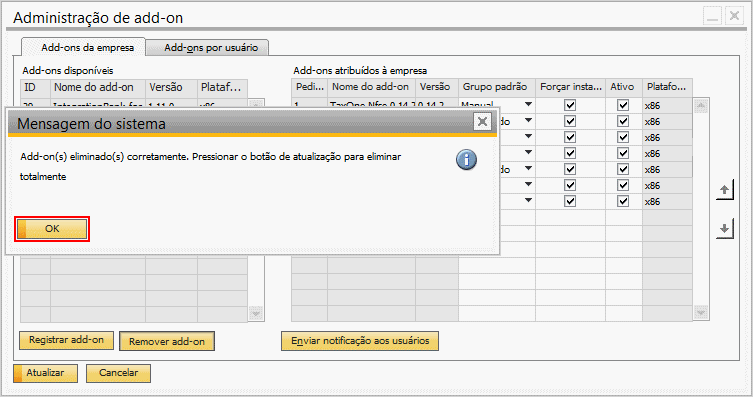
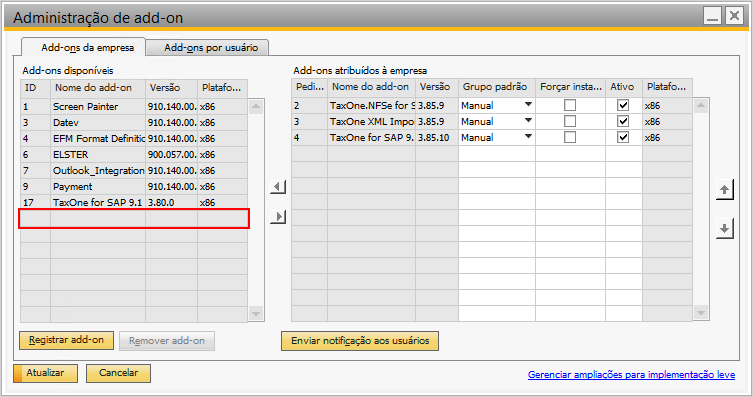
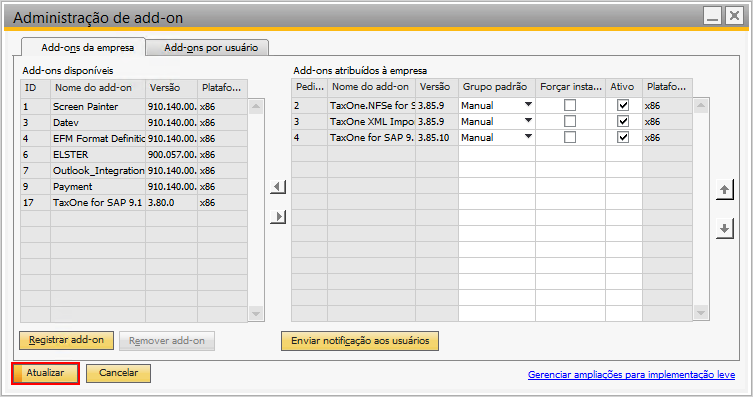
A mensagem abaixo deverá ser exibida por alguns segundos:
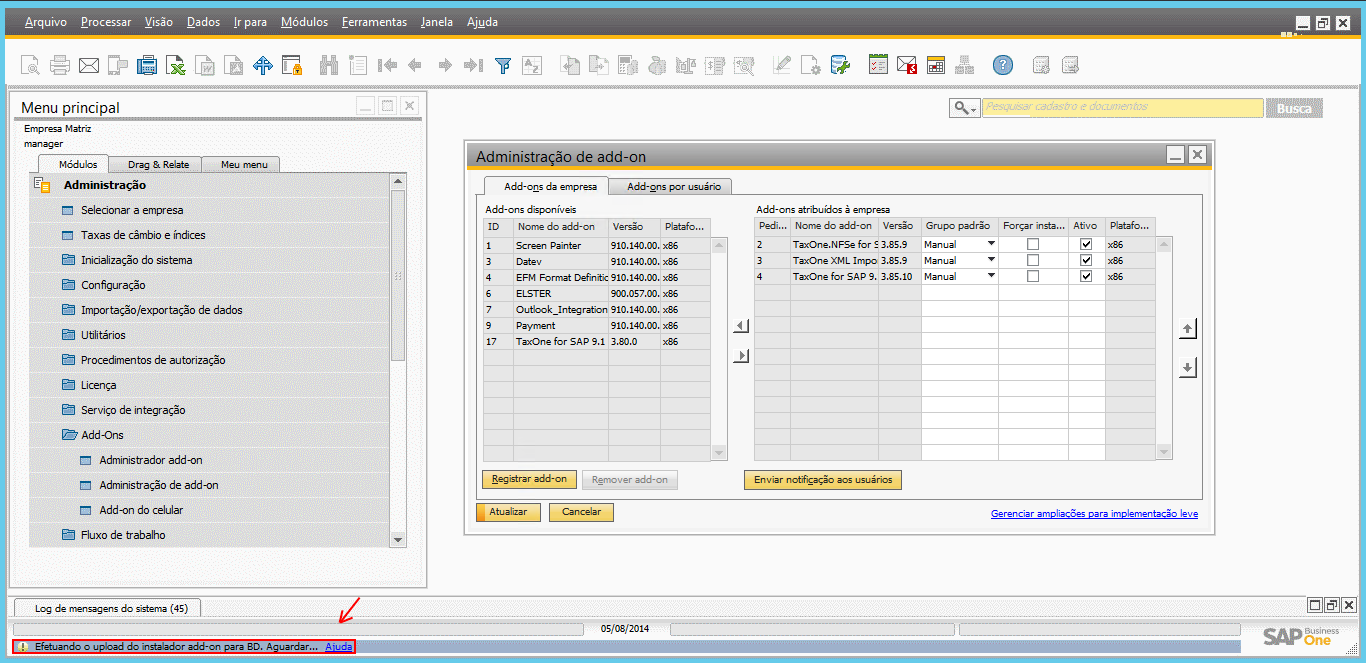
A atualização no Banco de Dados obtendo sucesso, a mensagem deverá ser substituída pela seguinte:

Então, assim que o SAP for iniciado novamente o addon removido será efetivamente desinstalado.
5- Instalar o add-on, seguindo os passos já descritos no tópico Instalação do TaxOneNFe no SAP Business One;
6- Instalar o Serviço do TaxOneNFe, recordando-se de iniciar o serviço ao fim.